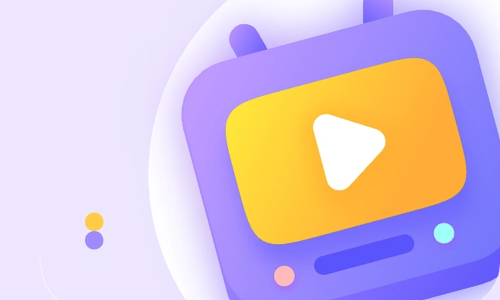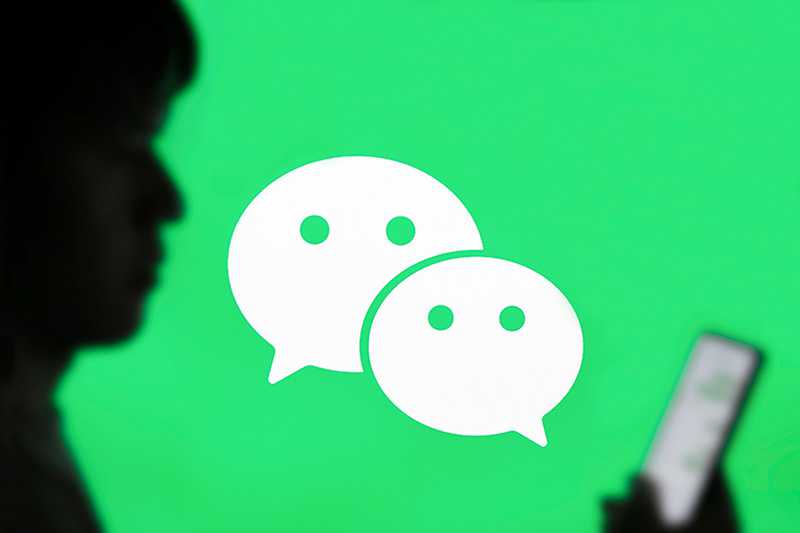文章详情
更多工具
pdf文件怎么生成链接
PDF文件生成链接主要有以下几种方法:
一、使用PDF编辑软件
-
Adobe Acrobat
- 功能:Adobe Acrobat是一款功能强大的PDF编辑软件,支持在PDF中插入、编辑和删除链接。
-
步骤:
- 打开Adobe Acrobat软件,并导入需要添加链接的PDF文件。
- 在工具栏上选择“编辑PDF”选项,然后点击“链接”工具(通常显示为一个链条图标)。
- 在PDF文件中选择你想要添加链接的文本或图像,并拖动鼠标创建一个链接区域。
- 在链接工具的属性栏中,设置链接的目标地址,可以是一个网页URL、一个文件路径或者是文档中的特定页面。
- 设定链接的详细属性,如颜色、线型等。
- 点击“应用”按钮,完成链接的添加。
- 保存PDF文件。
-
其他PDF编辑软件
- 除了Adobe Acrobat外,还有许多其他PDF编辑软件也支持在PDF中生成链接,如Foxit PhantomPDF等。这些软件的操作步骤与Adobe Acrobat类似,但界面和具体功能可能有所不同。
二、利用在线工具
-
在线PDF链接生成工具
- 功能:在线工具通常无需安装,只需上传PDF文件即可在网页上添加链接。
-
步骤:
- 在搜索引擎中搜索“在线PDF链接生成工具”,选择一个可靠的在线工具。
- 打开选定的在线工具,点击“选择文件”或“上传文件”按钮,上传需要添加链接的PDF文件。
- 根据在线工具的界面指引,在PDF文件中选择你想要添加链接的文本或图像,并设置链接的目标地址。
- 填写完成后,点击“生成”或“应用”按钮。
- 在线工具会提供一个下载链接或按钮,点击后即可下载带有链接的PDF文件。
三、借助第三方平台
-
文件分享平台
- 功能:一些文件分享平台(如笔熊分享、Maipdf等)允许用户上传PDF文件并生成可分享的链接。
-
步骤:
- 打开文件分享平台的官网。
- 上传需要分享的PDF文件。
- 根据平台要求设置加密参数(如果需要)。
- 生成并复制链接或二维码。
- 将链接或二维码分享到任意平台。
注意事项
- 在选择PDF编辑软件或在线工具时,请确保选择可靠、安全的来源,以避免数据泄露或文件损坏的风险。
- 在设置链接时,请确保链接的目标地址正确无误,并考虑到链接的可用性和用户体验。
- 如果PDF文件包含敏感信息,请确保在分享前进行适当的加密或保护措施。
综上所述,PDF文件生成链接的方法多种多样,用户可以根据自己的需求和实际情况选择合适的方法进行操作。